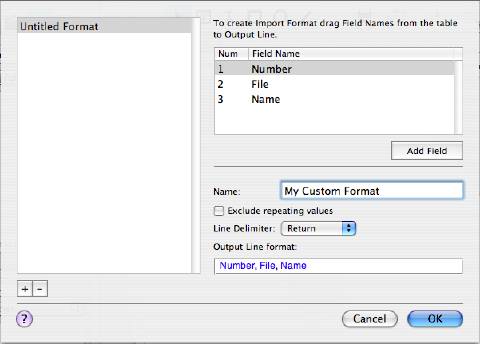
| www.belightsoft.com/disccover | ヘルプのトップ > プログラムインターフェース |
読み込んだテキストは通常、列の形式でフォーマットされています。フォーマットの目的は、読み込むデータを指定し、書類上でどのような表示にするか選択することです。[フォーマット] ドロップダウンリストから最も一般的なフォーマットを選択できます。[その他...] 項目をクリックすると、カスタムフォーマットを編集するダイアログが開きます。
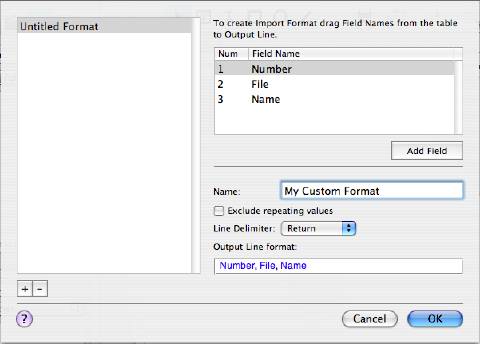
このダイアログには、左側にカスタムフォーマットのリスト、右側に選択したフォーマットの設定が表示されています。リストにフォーマットを追加、または削除する場合は、"+" と "-" ボタンを使用します。
カスタムフォーマットは、ソースパネルの [フォーマット] ドロップダウンリストの既定フォーマットの下に表示されています。